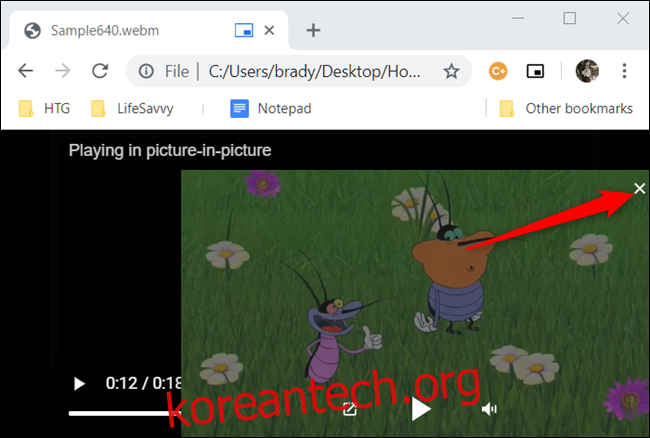구글 크롬의 PIP(Picture-in-Picture) 확장 기능을 활용하면 웹상에서 PIP 모드로 영상을 감상할 수 있습니다. 하지만, 로컬 드라이브에 저장된 영상 파일 또한 크롬을 통해 PIP 창에서 재생하는 것이 가능합니다.
본 가이드에서는 크롬 내장 PIP 기능과 공식 확장 프로그램 모두를 사용하는 방법을 안내합니다. 만약 PIP 확장 프로그램을 아직 설치하지 않았다면, 크롬 웹 스토어에서 PIP 확장을 먼저 설치하십시오.
참고로, 모든 영상 파일 형식이 크롬에서 재생을 지원하는 것은 아닙니다. 크롬은 기본적으로 WebM과 MP4 형식을 지원하지만, 일부 MP4 파일은 코덱 문제로 인해 열리지 않을 수 있습니다.
본 설명은 윈도우 운영체제를 기준으로 작성되었으나, macOS, 리눅스, 크롬 OS를 포함한 다른 데스크탑 환경에서도 동일하게 적용 가능합니다.
크롬 PIP 확장 프로그램을 로컬 파일과 함께 사용하려면, 해당 확장 프로그램에 파일 URL 접근 권한을 부여해야 합니다. 크롬 툴바의 확장 프로그램 아이콘을 우클릭한 뒤, “확장 프로그램 관리”를 선택하십시오.
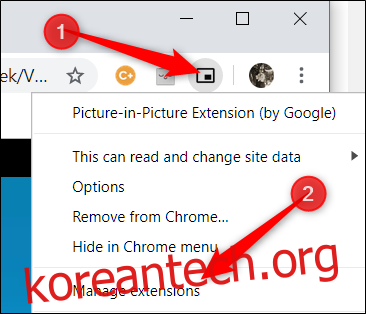
“파일 URL에 대한 액세스 허용” 옵션이 나올 때까지 스크롤하여 스위치를 “켬”으로 변경합니다.
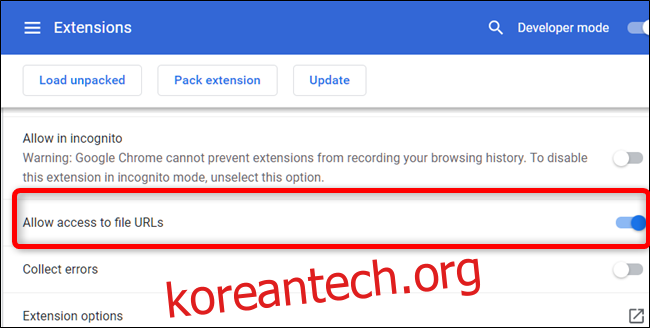
이제 크롬에서 보려는 영상이 저장된 폴더로 이동합니다. 해당 영상 파일을 우클릭하고 “연결 프로그램”을 선택한 다음 “Google Chrome”을 클릭합니다.
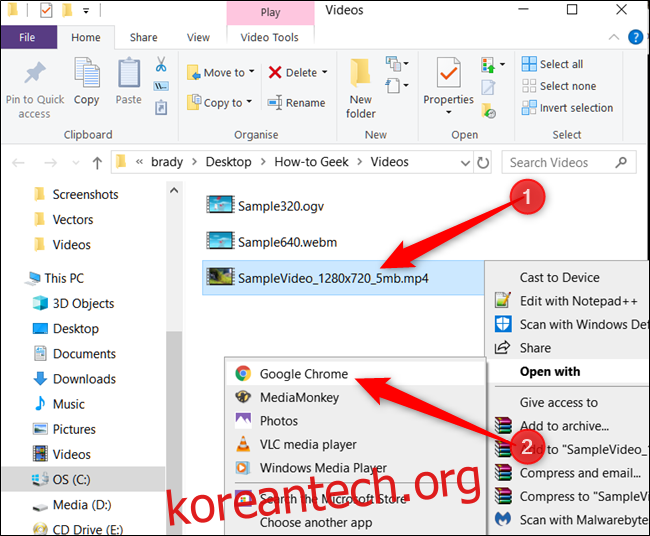
만약 크롬이 연결 프로그램 목록에 없다면, “다른 앱 선택”을 클릭하여 표시되는 앱 목록에서 “Google Chrome”을 선택하고 “확인”을 클릭합니다.
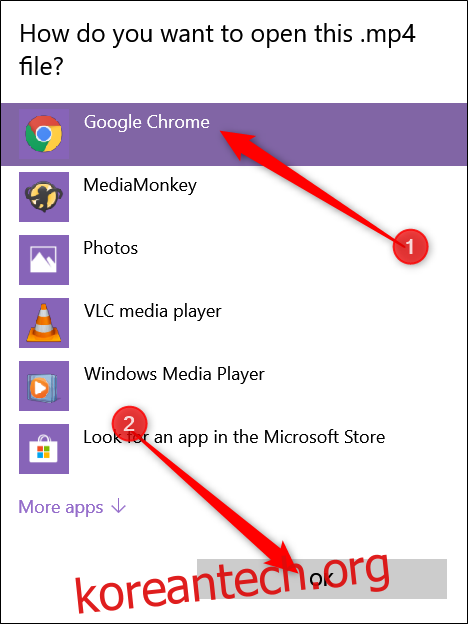
또 다른 방법으로, 영상 파일을 크롬의 새 탭으로 직접 드래그하면 크롬이 자동으로 해당 영상을 엽니다.
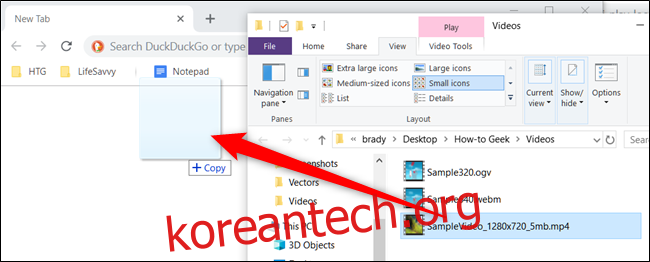
영상이 크롬에서 열리면, PIP 확장 프로그램 아이콘을 클릭하여 영상을 작은 플레이어 창으로 띄울 수 있습니다. 이 창은 다른 모든 창 위에 표시됩니다.
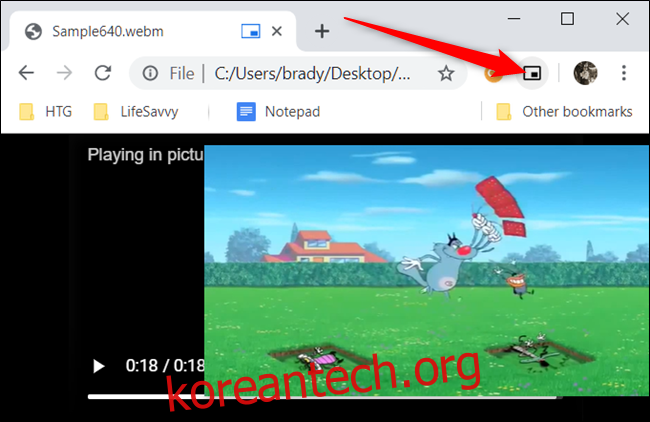
확장 프로그램을 사용하지 않고 크롬 내장 PIP 기능을 사용하려면, 영상 위에서 우클릭한 다음 나타나는 메뉴에서 “Picture in Picture”를 클릭하면 됩니다.
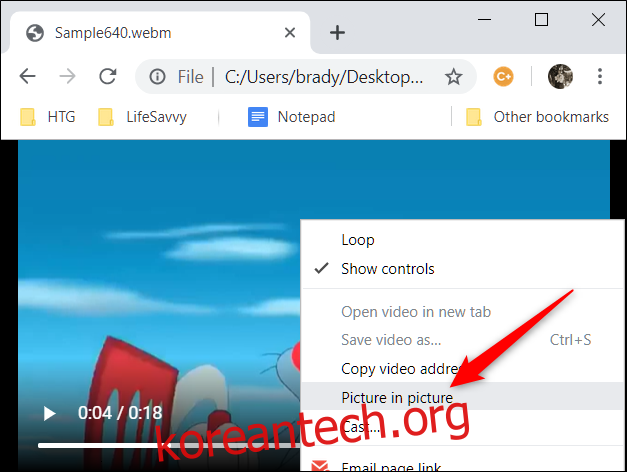
다른 PIP 모드 영상처럼, 미니 플레이어 창을 화면 어느 곳으로든 드래그하여 이동시킬 수 있습니다.
영상 시청을 마친 후에는, 미니 플레이어 창의 “X” 버튼을 클릭하여 창을 닫거나, 플레이어 좌측 하단에 있는 상자 및 화살표 아이콘을 클릭하여 원래 영상이 재생되던 탭으로 돌아갈 수 있습니다.